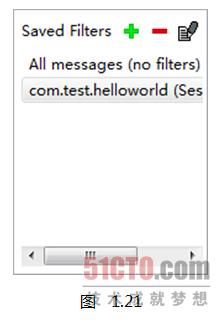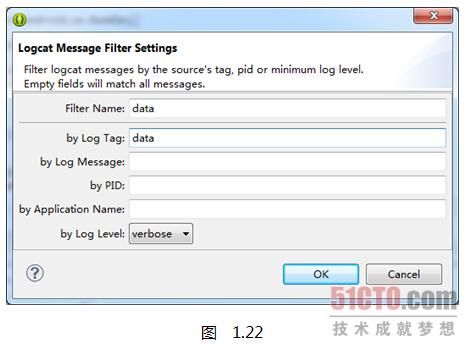Android 调试之 Log和LogCat的详解
(1)为什么使用Log而不使用System.out
我相信很多的Java新手都非常喜欢使用System.out.println()方法来打印日志,不知道你是不是也喜欢这么做。不过在真正的项目开发中,是极度不建议使用System.out.println()方法的!如果你在公司的项目中经常使用这个方法,就很有可能要挨骂了。
为什么System.out.println()方法会这么遭大家唾弃呢?经过我仔细分析之后,发现这个方法除了使用方便一点之外,其他就一无是处了。方便在哪儿呢?在Eclipse中你只需要输入syso,然后按下代码提示键,这个方法就会自动出来了,相信这也是很多Java新手对它钟情的原因。那缺点又在哪儿了呢?这个就太多了,比如日志打印不可控制、打印时间无法确定、不能添加过滤器、日志没有级别区分……
听我说了这些,你可能已经不太想用System.out.println()方法了,那么Log就把上面所说的缺点全部都做好了吗?虽然谈不上全部,但我觉得Log已经做得相当不错了。我现在就来带你看看Log和LogCat配合的强大之处。
首先在LogCat中是可以很轻松地添加过滤器的,你可以在图1.21中看到我们目前所有的过滤器。
目前只有两个过滤器,All messages过滤器也就相当于没有过滤器,会把所有的日志都显示出来。com.test.helloworld过滤器是我们运行HelloWorld项目时自动创建的,点击这个过滤器就可以只看到HelloWorld程序中打印的日志。那可不可以自定义过滤器呢?当前可以,我们现在就来添加一个过滤器试试。
点击图1.21中的加号,会弹出一个过滤器配置界面。我们给过滤器起名叫data,并且让它对名为data的Tag进行过滤,如图1.22所示。
点击OK,你就会发现你已经多出了一个data过滤器,当你点击这个过滤器的时候,你会发现刚才在onCreate()方法里打印的日志没了,这是因为data这个过滤器只会显示Tag名称为data的日志。你可以尝试在onCreate()方法中把打印日志的语句改成Log.d("data", "onCreate execute"),然后再次运行程序,你就会在data过滤器下看到这行日志了。
不知道你有没有体会到使用过滤器的好处,可能现在还没有吧。不过当你的程序打印出成百上千行日志的时候,你就会迫切地需要过滤器了。
看完了过滤器,再来看一下LogCat中的日志级别控制吧。LogCat中主要有5个级别,分别对应着我在上一节介绍的5个方法,如图1.23所示。
当前我们选中的级别是verbose,也就是最低等级。这意味着不管我们使用哪一个方法打印日志,这条日志都一定会显示出来。而如果我们将级别选中为debug,这时只有我们使用debug及以上级别方法打印的日志才会显示出来,以此类推。你可以做下试验,如果你把LogCat中的级别选中为info、warn或者error时,我们在onCreate()方法中打印的语句是不会显示的,因为我们打印日志时使用的是Log.d()方法。
日志级别控制的好处就是,你可以很快地找到你所关心的那些日志。相信如果让你从上千行日志中查找一条崩溃信息,你一定会抓狂的吧。而现在你只需要将日志级别选中为error,那些不相干的琐碎信息就不会再干扰你的视线了。
关于Android中日志工具的使用我就准备讲到这里,LogCat中其他的一些使用技巧就要靠你自己去摸索了。今天你已经学到了足够多的东西,我们来总结和梳理一下吧。
(2) Log和LogCat的详解Android 的调试信息分为五类:
VERBOSE 类型调试信息,verbose啰嗦的意思
DEBUG 类型调试信息, debug调试信息
INFO 类型调试信息, 一般提示性的消息information
WARN 类型调试信息,warning警告类型信息
ERROR 类型调试信息,错误信息
Android Log提供添加以上调试信息对应的方法
Log.v(String tag, String msg); //VERBOSE
Log.d(String tag, String msg); //DEBUG
Log.i(String tag, String msg); //INFO
Log.w(String tag, String msg); //WARN
Log.e(String tag, String msg); //ERROR
Tag为调试信息标签名称,msg为添加的调试信息
Android Log调试信息的显示
Android Log添加的调试信息主要在logcat中显示,在安装好Android开发环境的eclipse中DDMS模式和Debug模式下都有Logcat标签窗口,里面会显示所有的调试信息。
具体该调用哪个方法添加什么类型的调试信息?
可根据Logcat提供的过滤器来和信息类型来决定使用Log的那个方法添加哪类调试信息。
Logcat调试信息显示窗口 右上方有5个图标,代表种过滤器,可过滤输出相应的调试信息:
V:不过滤输出所有调试信息 包括 VERBOSE、DEBUG、INFO、WARN、ERROR
D:debug过滤器,输出DEBUG、INFO、WARN、ERROR调试信息
I:info过滤器,输出INFO、WARN、ERROR调试信息
W:waring过滤器,输出WARN和ERROR调试信息
E:error过滤器,只输出ERROR调试信息
(3)adb查看Log日志
cmd命令行中使用adb logcat命令查看android系统和应用的log,dos窗口按ctrl+c中断输出log记录。
logcat日志中的优先级/tag标记:
android输出的每一条日志都有一个标记和优先级与其关联。
优先级是下面的字符,顺序是从低到高:
V — 明细 verbose(最低优先级)
D — 调试 debug
I — 信息 info
W — 警告 warn
E — 错误 error
F — 严重错误 fatal
S — 无记载 silent
标记是一个简短的字符串,用于标识原始消息的来源。如下是一个日志输出的消息,优先级是“D”,标记是“PowerManagerService”:
D/PowerManagerService( 305): onSensorChanged: light value: 306.0
使用logcat命令查看android日志输出:
adb logcat //显示全部日志
adb logcat > c:\test.log //将日志保存到文件test.log
根据tag标记和级别过滤日志输出:
仅输出标记为“ActivityManager”且优先级大于等于“Info”和标记为“PowerManagerService”并且优先级大于等于“Debug”的日志:
adb logcat ActivityManager:I PowerManagerService:D *:S
注:*:S用于设置所有标记的日志优先级为S,这样可以确保仅输出符合条件的日志。
adb logcat *:W //显示所有优先级大于等于“warning”的日志
adb logcat -s PowerManagerService //显示PowerManagerService的日志信息
Logcat命令列表:
-d 将日志显示在控制台后退出
-c 清理已存在的日志
-f
adb logcat -f /sdcard/test.txt
-v
brief — 显示优先级/标记和原始进程的PID (默认格式)
process — 仅显示进程PID
tag — 仅显示优先级/标记
thread — 仅显示进程:线程和优先级/标记
raw — 显示原始的日志信息,没有其他的元数据字段
time — 显示日期,调用时间,优先级/标记,PID
long —显示所有的元数据字段并且用空行分隔消息内容
adb logcat -v thread //使用 thread 输出格式
注意-v 选项中只能指定一种格式。
-b
radio — 查看包含在无线/电话相关的缓冲区消息
events — 查看事件相关的消息
main — 查看主缓冲区 (默认缓冲区)
adb logcat -b radio //查看radio缓冲区
ref:
http://jojol-zhou.iteye.com/blog/696567
http://book.51cto.com/art/201407/445990.htm
http://blog.csdn.net/hansel/article/details/38088583